windows11怎么重新分配磁盘 win11重新分配磁盘的步骤
更新时间:2023-05-16 17:21:26作者:huige
当装完windows11系统的时候,经常只有一个磁盘,所以就会对磁盘进行分盘,但是在分盘之后可能某个磁盘太小了,所以就想要重新分配,但是很多人并不知道windows11怎么重新分配磁盘,可以通过命令来实现,接下来就给大家讲述一下win11重新分配磁盘的步骤。
方法如下:
1、打开运行
如图所示,首先右键Windows图标,打开“运行”。
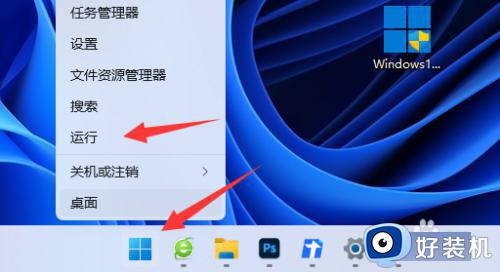
2、打开分盘工具
如图所示,接着输入“diskpart”并回车打开分盘工具。
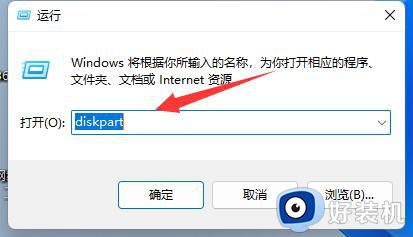
3、输入‘list volume’命令
如图所示,然后输入“list volume”并回车查看自己的磁盘。
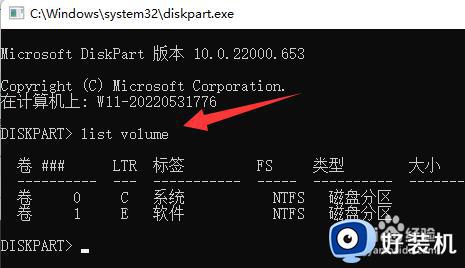
4、选择磁盘
如图所示,随后输入“select volume c”选择c盘。
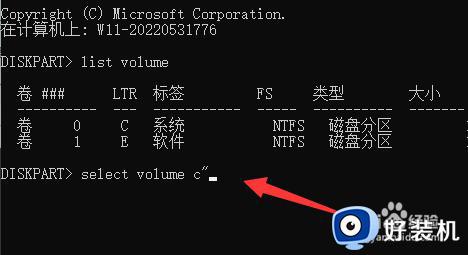
5、重新分盘
如图所示,最后输入“extend [size=n]”并回车就能重新分盘了。(这里的n就是想要扩展的容量)
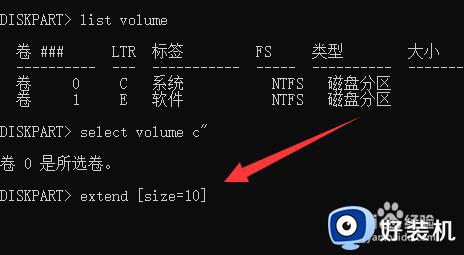
上述给大家介绍的就是Windows11重新分配磁盘的详细方法,大家有需要的话可以学习上面的方法步骤来进行操作就可以了,希望能够帮助到大家。
windows11怎么重新分配磁盘 win11重新分配磁盘的步骤相关教程
- win11怎么重新分配磁盘空间 win11电脑磁盘分区重新分配图文步骤
- win11重新分区磁盘图文设置 win11怎么重新分配电脑磁盘
- windows11怎样分配磁盘空间 windows11分配磁盘空间的方法
- Win11怎样进行磁盘分区 Win11对磁盘进行分区的设置方法
- win11划分磁盘空间详细步骤 win11怎么划分磁盘空间
- windows11合并分区的操作方法 win11如何合并分区
- Win11电脑磁盘分区的步骤和操作指南 Win11电脑磁盘分区的方法和注意事项
- win11怎样更改磁盘分区 win11更改磁盘分区的方法步骤
- win11怎么重新分盘内存 win11电脑硬盘分区重新分配教程
- 电脑怎么合并磁盘win11 win11合并磁盘分区的方法
- win11家庭版右键怎么直接打开所有选项的方法 win11家庭版右键如何显示所有选项
- win11家庭版右键没有bitlocker怎么办 win11家庭版找不到bitlocker如何处理
- win11家庭版任务栏怎么透明 win11家庭版任务栏设置成透明的步骤
- win11家庭版无法访问u盘怎么回事 win11家庭版u盘拒绝访问怎么解决
- win11自动输入密码登录设置方法 win11怎样设置开机自动输入密登陆
- win11界面乱跳怎么办 win11界面跳屏如何处理
win11教程推荐
- 1 win11安装ie浏览器的方法 win11如何安装IE浏览器
- 2 win11截图怎么操作 win11截图的几种方法
- 3 win11桌面字体颜色怎么改 win11如何更换字体颜色
- 4 电脑怎么取消更新win11系统 电脑如何取消更新系统win11
- 5 win10鼠标光标不见了怎么找回 win10鼠标光标不见了的解决方法
- 6 win11找不到用户组怎么办 win11电脑里找不到用户和组处理方法
- 7 更新win11系统后进不了桌面怎么办 win11更新后进不去系统处理方法
- 8 win11桌面刷新不流畅解决方法 win11桌面刷新很卡怎么办
- 9 win11更改为管理员账户的步骤 win11怎么切换为管理员
- 10 win11桌面卡顿掉帧怎么办 win11桌面卡住不动解决方法
